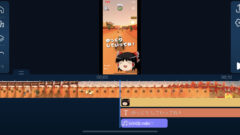この記事は下記の考えや疑問を持つ人にオススメです。
- YMMでゆっくりの立ち絵を動かす方法は?
- 立ち絵の回転や移動の編集方法を知りたい
- ゆっくりムービーメーカーの編集方法は?
はじめまして。ブログ運営と動画投稿をしているちゃすくです。
この記事ではゆっくりムービーメーカーで立ち絵を動かす方法について解説します。
この記事の方法を使えば下動画のように立ち絵や画像を自由に動かせます。
ゆっくりボイスを使ってる人は超危険!
2022年から収益化剥奪が戻らない人が急増
\VOICEROIDへの乗り換えがオススメ/
ゆっくりムービーメーカーで立ち絵を動かす方法2選
ゆっくりムービーメーカーで立ち絵を動かす方法には下記があるので、詳しい方法を解説します。
- 「描写」からX方向やY方向などを調整する
- 「エフェクト」からアニメーションを付ける
「描写」からX方向やY方向などを調整する
まずはゆっくりムービーメーカーのタイムライン上へ立ち絵を追加してください。
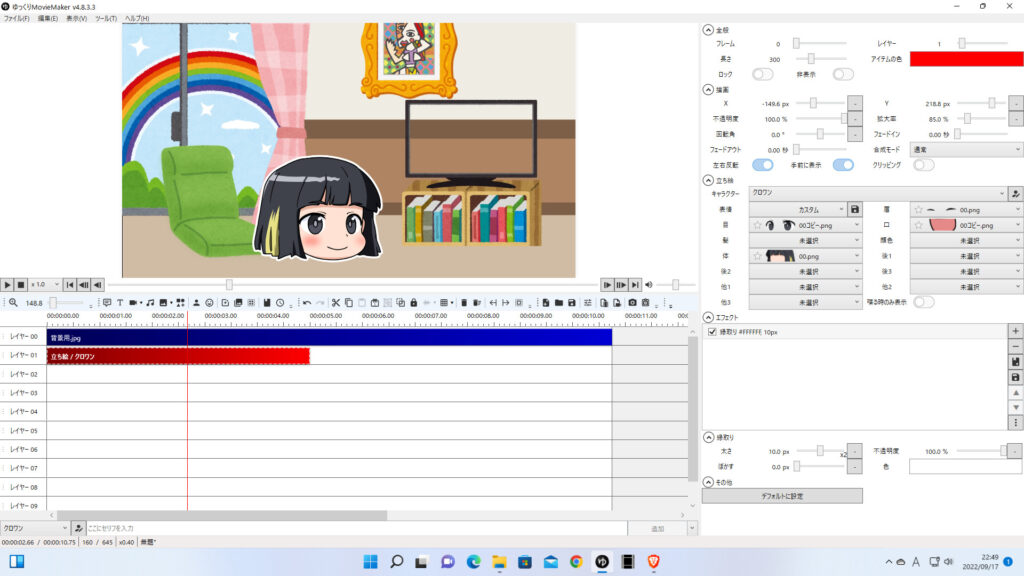
タイムライン上にある立ち絵素材を選択し、編集画面右側にある「描画」を確認してください。
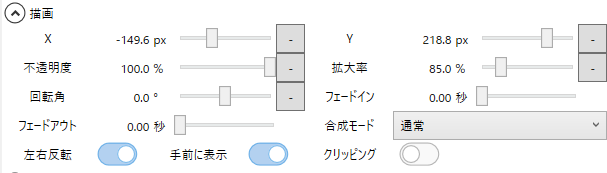
通常、描画のXを動かしても立ち絵の横位置が変わるだけです。
しかし、シークバーの右横にある「-」をクリックすると、動画の再生に合わせて立ち絵を動かせます。
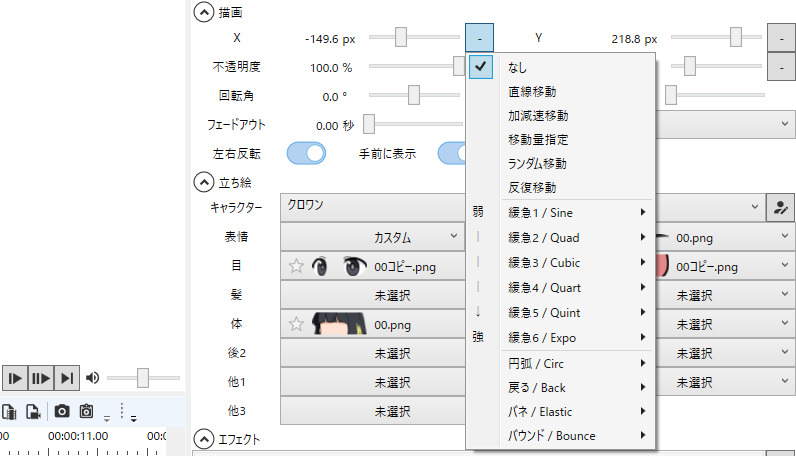
この記事では1番シンプルな「直線移動」を使って立ち絵を動かしていきます。
実際に「直線移動」を選択すると、下画像のようにXのシークバーが2つに増えます。
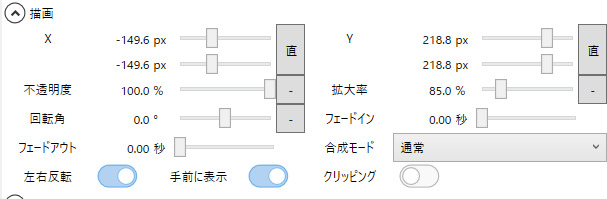
上のシークバーが立ち絵の開始位置、下のシークバーが終了位置になっています。
「直線移動」の場合で下画像のように立ち絵の位置を指定すると、立ち絵が指定された位置へ一定の速度で動きます。
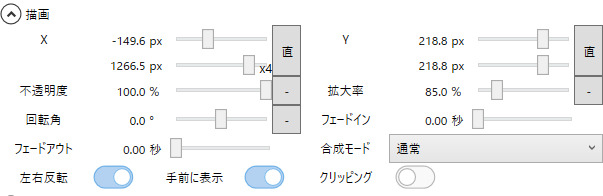

位置はプレビュー画面内の立ち絵を動かすことでも指定できる
「加減速移動」であれば加速した後に減速する移動になり、「ランダム移動」であれば指定した位置内でランダムに動きます。

もちろん、立ち絵が動くのはゆっくりムービーメーカーのタイムライン上で表示されてる間のみです。
そのため、同じ開始&終了位置を設定しても素材の表示時間が短ければ移動速度が自然に速くなり、表示時間が長ければ遅くなります。
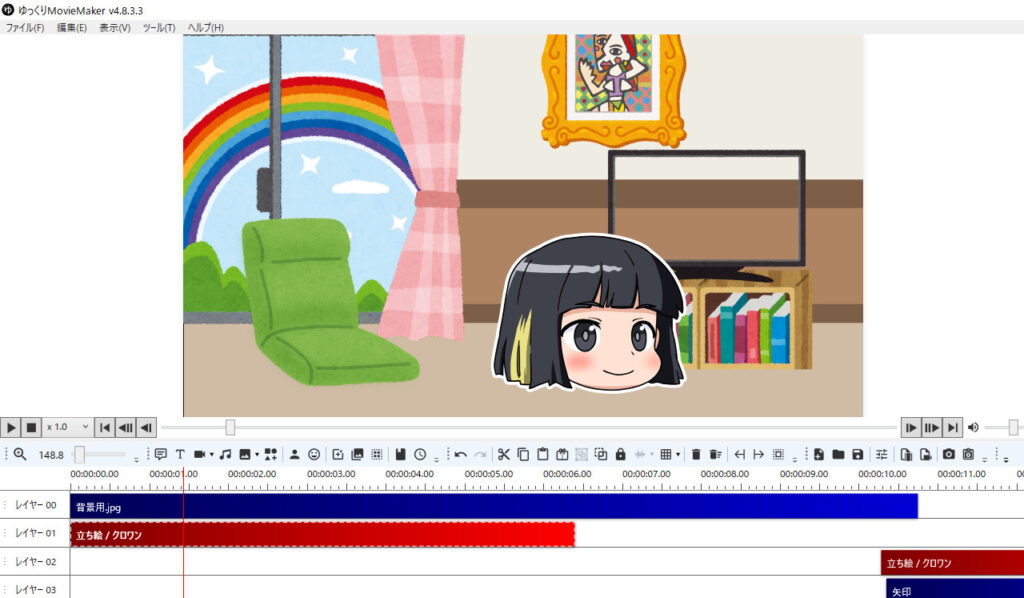
この方法はX方向とY方向どちらでも使えますし、併用も出来るので斜め移動も可能です。
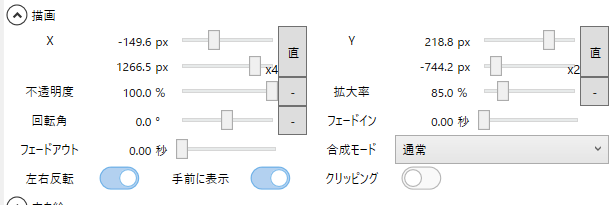

斜め移動のイメージはこんな感じ↓

「拡大率」や「回転角」なども併用できるため、開店しながらの斜め移動や縮小しながら画面外へ移動することもできます。
「エフェクト」からアニメーションを付ける
「エフェクト」の場合も、まずはゆっくりムービーメーカーのタイムライン上へ立ち絵を追加してください。
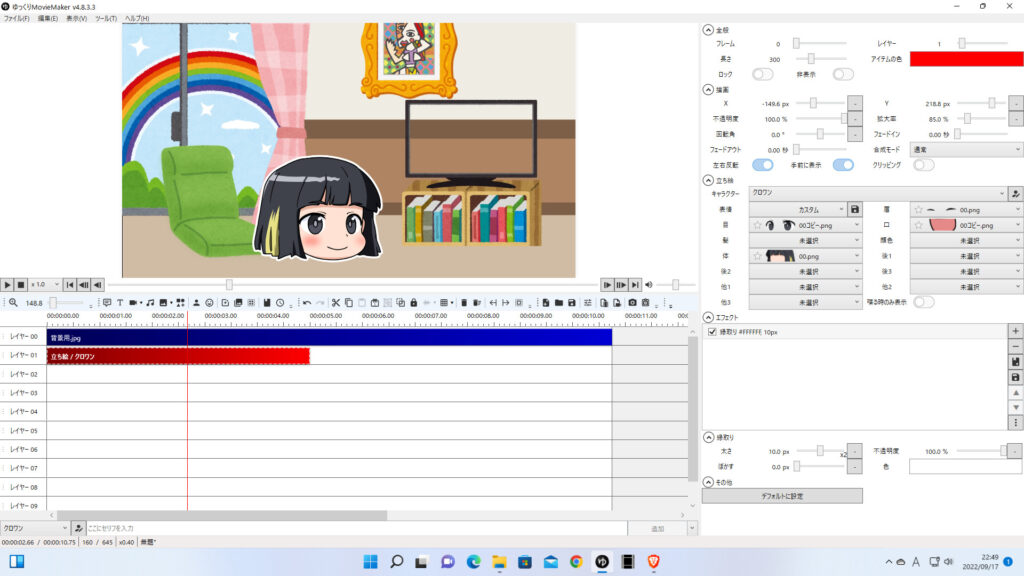
タイムライン上の立ち絵素材を選択し、「エフェクト」にある「+」をクリックします。
すると下画像のように立ち絵へ追加できるエフェクトが表示されるので、動きに関係するエフェクトを選びます。
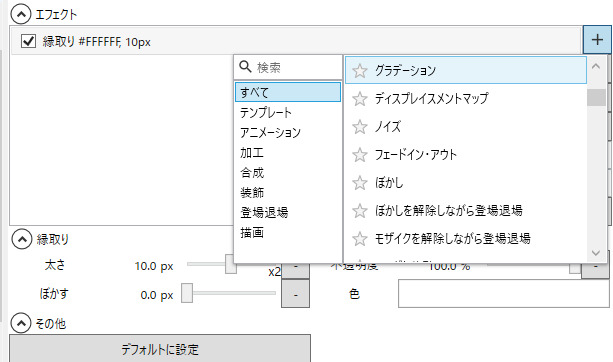
この記事では例として「ランダム移動」を選択します。
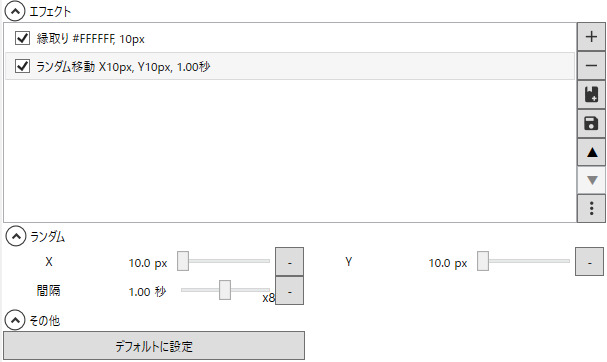
立ち絵へエフェクトへ追加すると、上画像のように専用のパラメータが表示されます。
ランダム移動であれば下記3つのパラメータがあり、これを調整することで立ち絵がランダムに移動します。
- X:立ち絵の現在地を基準にし、指定したpx数内で横方向へランダムに動く
- Y:立ち絵の現在地を基準にし、指定したpx数内で縦方向へランダムに動く
- 間隔:指定した秒数に合わせて動く。短いほど速く、長いほど遅くなる
実際に「ランダム移動」のパラメータを下画像のように設定すると、下動画のゆっくり立ち絵と同じ動きになります。
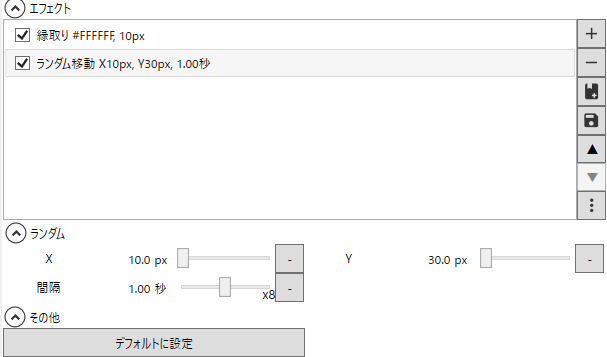
エフェクト毎に動きやパラメータが異なるので、エフェクト名を確認しながら理想の動きへ近づけてみてください。
再生に合わせて「エフェクト」の効果を変える
「エフェクト」のパラメータにも「-」があるのでクリックすると、エフェクトの効果を変えられるようになります。
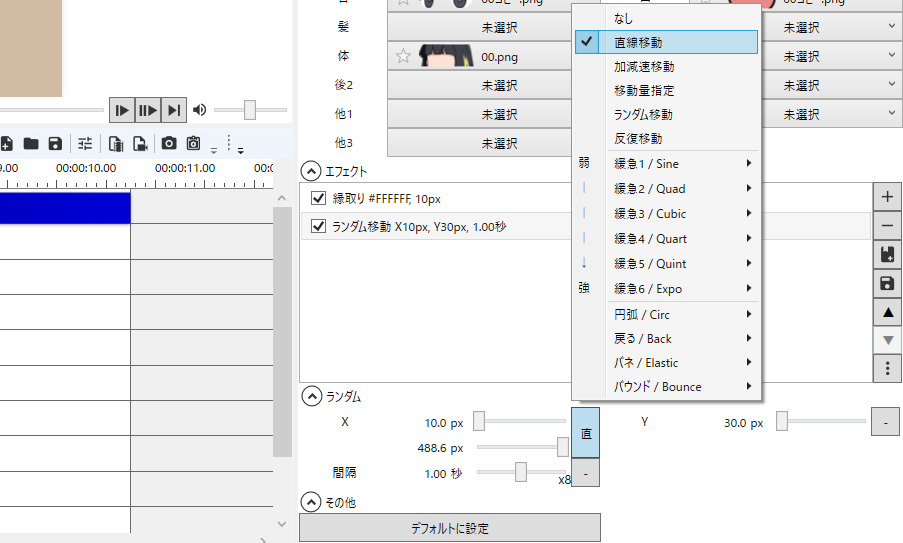
もちろん「描写」の時と同じように複数のパラメータで併用することも可能です。
例えば「ランダム移動」のエフェクトにある「X」のパラメータで「直線移動」を選択し、値を下画像のように設定したとします。
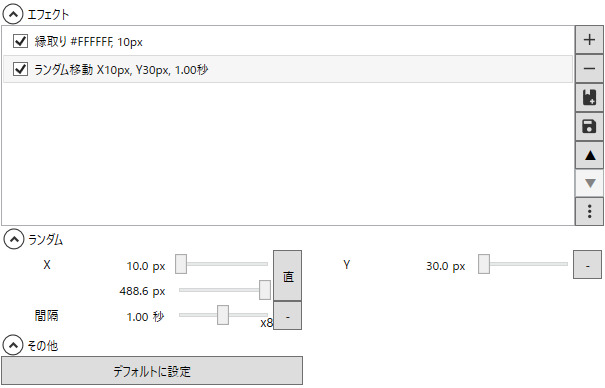
これによって最初は100pxの範囲で横方向へランダムに移動しますが、動画の再生に合わせて一定の速度で移動範囲が大きくなり、最終的には488.6pxの範囲になります。

実際に動かすとこんな感じ↓
「直線移動」であれば指定した2つの値へ等速で変化しますが、「加減速移動」なら加速しながら変化した後に減速で変化し、「ランダム移動」なら変化のスピードがランダムになります。
エフェクトと変化を組み合わせることで色んな動きを作れるので、ぜひ挑戦してください。
【余談】ゆっくりボイスを使うのは危険
結論から言うと、ゆっくりボイスを使ってるクリエイターは早めに他の合成音声へ乗り換えることをオススメします。
実は、2022年からYouTubeの収益化審査が厳しくなり、これまで以上にゆっくりボイスは収益化剥奪を受けやすい状況になりました。

AIの誤判断による収益化停止を受けた様子↓
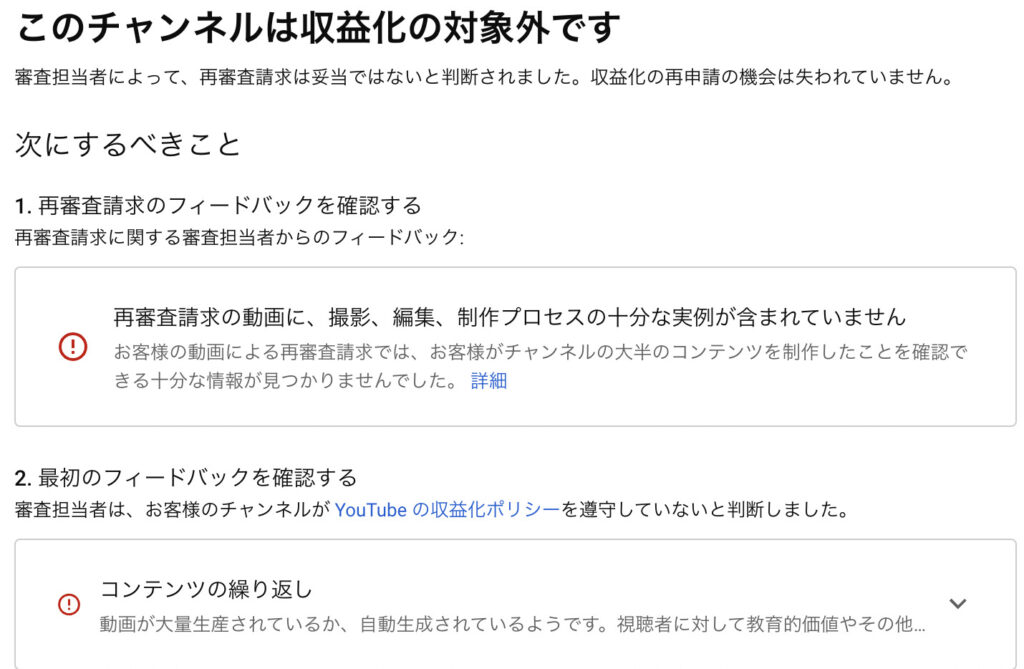
今までは収益化を剥奪されても再審査請求を送ることにより、半数のチャンネルは収益化状態へ戻っていました。
しかし、今後は動画の撮影や編集の様子を伝える再審査用の動画が必要であり、審査担当者は日本人ではありません。
そのため、ゆっくり系チャンネルは再審査で落ちやすく、2022年から数多くのゆっくり系クリエイターが収益化剥奪状態から戻っていません。
つまり、現在のゆっくり系チャンネルはAIによる収益化剥奪を受けたら、復活が難しい状態になっています。
ゆっくりの収益化剥奪対策にはコレ!
そもそも、ゆっくり系動画が収益化剥奪を受けるのは「ゆっくりボイス」が原因であると考えられます。
そのため、今もゆっくりボイスを使っている動画投稿者にはAIの誤判断を受けにくいVOICEROIDの導入をオススメします。
VOICEROIDは実在する人間の声がベースとなっており、ゆっくりボイスよりも収益化剥奪を受けにくい音声になっています。
しかも、VOICEROIDはゆっくりムービーメーカーで使用できるため、編集の手間や方法はゆっくり霊夢&魔理沙と変わりません。
YouTubeは1度始めた規制を緩める事は絶対に無いため、今もゆっくり音声を使っている場合はVOICEROIDへの乗り換えがオススメです。

オススメのVOICEROIDはこちら↓
他のゆっくり系投稿者はコチラも読んでいます
当ブログ「ちゃすろぐ」では他にもゆっくり実況・解説に関係する記事を執筆しています。
良かったら他の記事も読んでください。

ブックマークやシェアもよろしく!